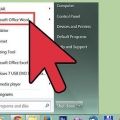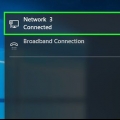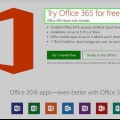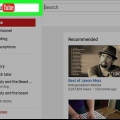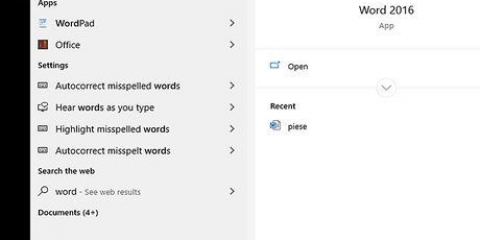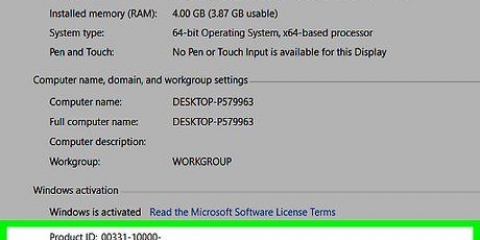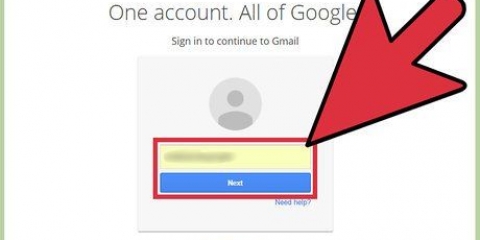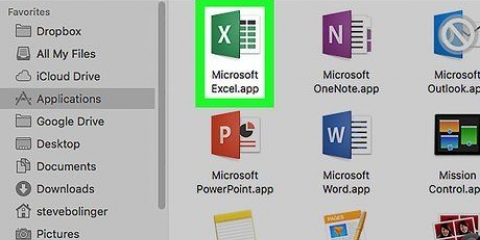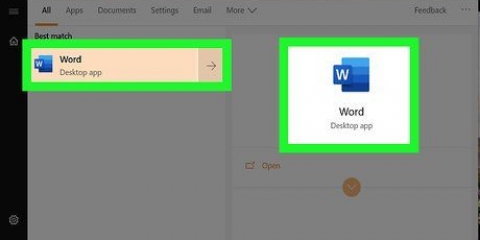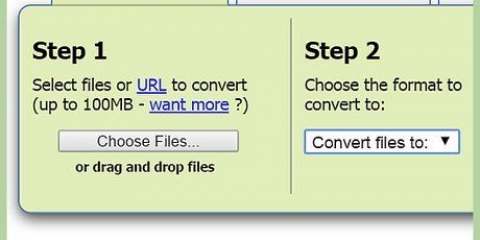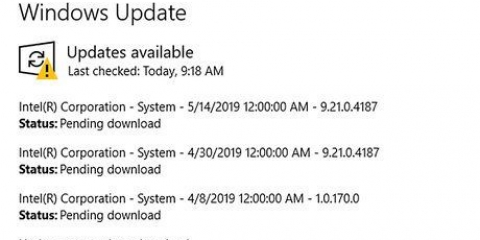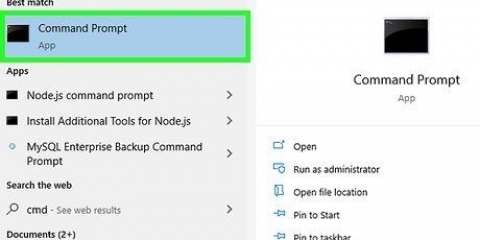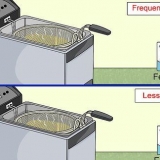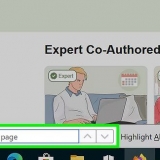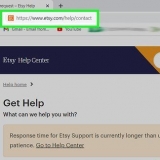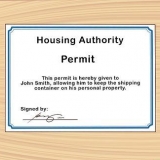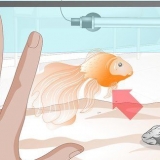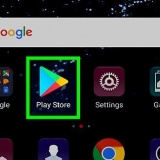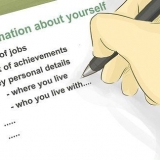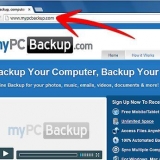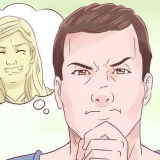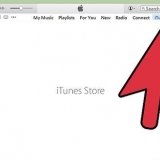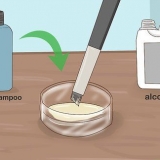Om du köpte Office via Microsoft Store, följ stegen nedan: Anmäl dig via `https://www.microsoft store.com`. Klicka på din profilikon och klicka sedan på `Beställningshistorik`. Välj ditt köp. Klicka på "Installera Office". Klicka på hälsningen som visas bredvid för att visa produktnyckeln. Anmäl dig via `https://microsofthup.com`. Klicka på `Beställningshistorik`. Ange företagets e-postadress som du använde för att köpa Office. Du får då ett mejl med en länk. Klicka på länken i mejlet. Klicka på ordernumret för att visa produktnyckeln.
Gå till `https://butiker.kontor.com/myaccount`. Logga in på ditt konto. Välj alternativet för att installera Office från en skiva. Ange att du redan har en disk. Välj sedan alternativet för att se din produktnyckel.





Gå till http://www.klinzmann.sökrobot för namn/licens.htm och klicka på "Ladda ner". Välj en av länkarna under avsnittet "Bärbar version". Följ instruktionerna för att ladda ner zip-filen. Extrahera filen. En mapp med appen skapas då. Appen är redan redo att användas och behöver inte installeras. Öppna mappen och kör filen "LicenseCrawler.exe`. Klicka på "Sök". Stäng alla annonser som visas före eller under sökningen. Appen söker sedan i din dators register. Scrolla ner och leta efter fält som börjar så här: HKEY_LOCAL_MACHINESoftwareMicrosoftOffice14.0 (Office 2010) HKEY_LOCAL_MACHINESoftwareMicrosoftOffice12.0 (Office 2007)
Hitta en microsoft office-produktnyckel
I den här artikeln kommer du att lära dig hur du hittar produktnyckeln för din version av Microsoft Office.
Steg
Metod 1 av 2: Microsoft Office 365, 2016, 2013 och 2011

1. Sök i dina personliga e-postmeddelanden och dokument. För nyare versioner av Office finns det ingen läsbar version av hela produktnyckeln tillgänglig på din dator. Det bästa sättet att hitta en produktnyckel är att titta på det digitala köpbeviset (om du köpte Office online) eller förpackningen (om du köpte Office i butiken).
- Om en registrerad version av Office redan fanns på datorn du köpte, hittar du produktnyckeln på ett holografiskt klistermärke på själva datorn.
- Om du har originalförpackningen eller skivorna, leta efter ett klistermärke eller kort med produktnyckeln.
- Om du köpte Office från Microsoft Store, leta efter köpbeviset i din e-post. Du hittar alltid produktnyckeln där.

2. Hitta koden i Microsoft Store. Om du inte hittar köpbeviset i dina e-postmeddelanden kan du vanligtvis också hitta produktnyckeln genom att logga in i Microsoft Store.
Om du köpte Office på Microsoft HUP genom din arbetsgivare, följ stegen nedan:

3. Hitta koden via ditt Microsoft Office-konto. Om du redan har installerat Office tidigare och använt produktnyckeln för detta, hittar du denna nyckel i din kontoinformation.

4. Kontakta Microsofts kundtjänst. Om stegen ovan inte löste ditt problem, men du har köpbevis, kontakta Microsofts kundtjänst. För att göra detta, gå till `https://support.Microsoft.com/nl-nl/contactus/` och klicka sedan på "Öppna Get Help-appen".
Metod 2 av 2: Microsoft Office 2010 eller 2007

1. Se köpbeviset som du fått via e-post. Om du köpte och laddade ner Office online, bör du hitta hela produktnyckeln på ditt köpbevis som skickas till dig via e-post.

2. Hitta koden i webbutiken. Om du har laddat ner Office och inte kan hitta köpbeviset kan du vanligtvis också hitta produktnyckeln genom att logga in på ditt konto i nätbutiken.
Om du köpte Office via Microsoft Store, följ stegen nedan:Anmäl dig via `https://www.microsoft store.com`. Klicka på `Beställningshistorik`. Välj ditt köp. Klicka på "Installera Office". Klicka på hälsningen som visas bredvid för att visa produktnyckeln.

3. Se förpackningen. Om du köpt Office i butiken kan du oftast hitta produktnyckeln på förpackningen. Om du inte hittar produktnyckeln där hittar du vanligtvis instruktioner om hur du hittar produktnyckeln på nätet istället.
Om din version av Office inkluderade ett kort med en produktnyckel och en PIN-kod, gå till `https://office.com/getkey` för ytterligare instruktioner.

4. Se den holografiska klistermärken på din dator. Om datorn du köpte redan har en registrerad version av Office installerad, hittar du normalt produktnyckeln på ett holografiskt klistermärke någonstans på datorn.

5. Använd LicenseCrawler (endast möjligt via PC). Om ditt problem inte är löst efter att ha följt stegen ovan kan du använda LicenseCrawler eller en annan gratis app för att dekryptera produktnyckeln. Så här kan du ladda ner och använda LicenseCrawler:
Produktnyckeln finns efter posten `Serienummer`. Denna produktnyckel består av 25 tecken och är indelad i fem grupper av bokstäver och siffror.

6. Kontakta Microsofts kundtjänst. Om stegen ovan inte löste ditt problem men du har köpbevis, kontakta Microsofts kundtjänst. För att göra detta, gå till `https://support.Microsoft.com/nl-nl/contactus/` och klicka sedan på "Öppna Get Help-appen".
"Hitta en microsoft office-produktnyckel"
Оцените, пожалуйста статью